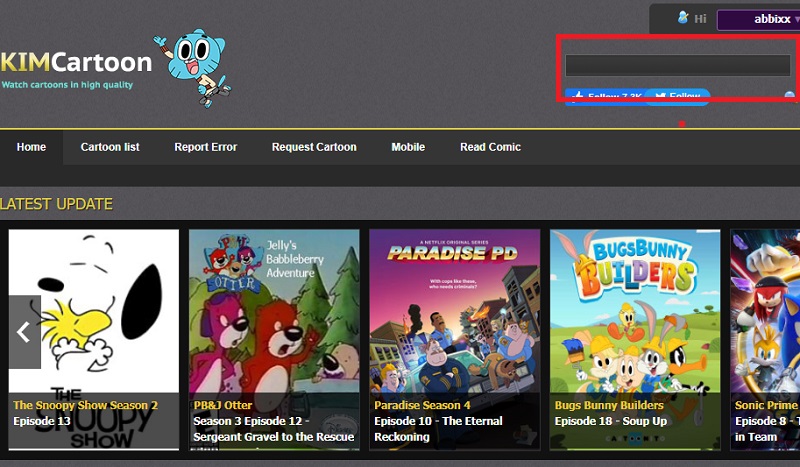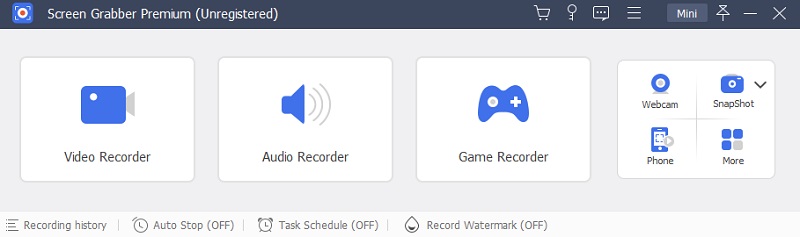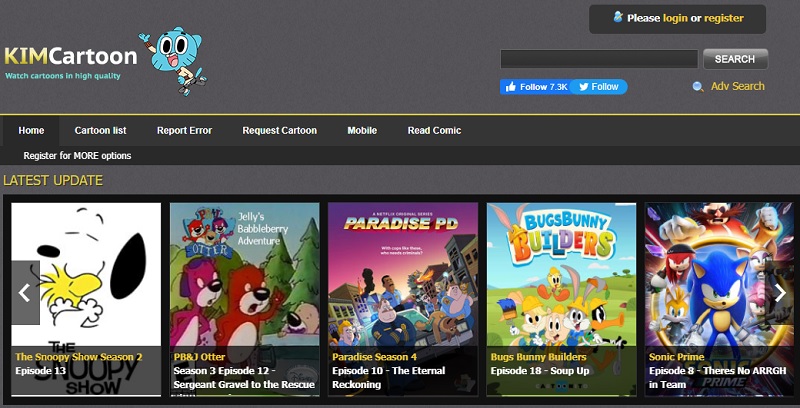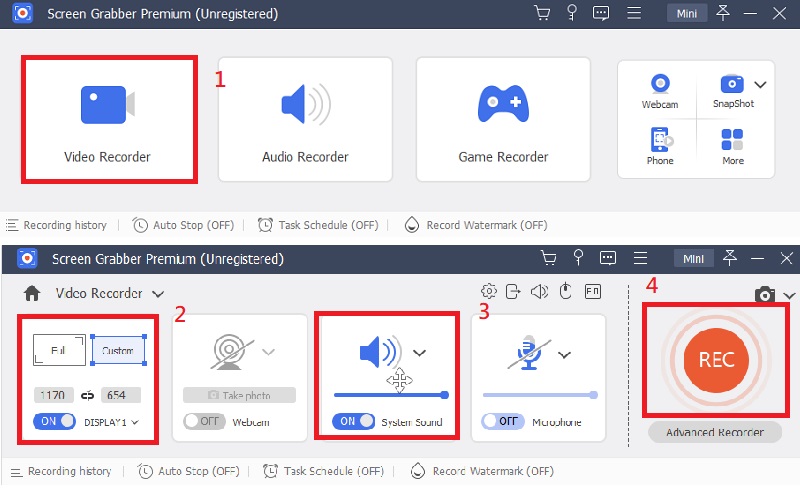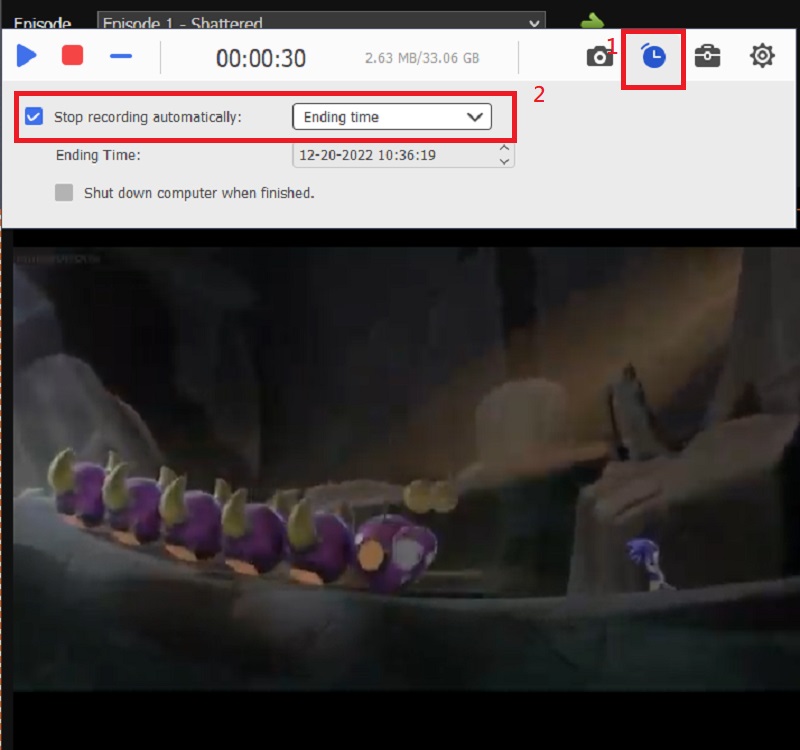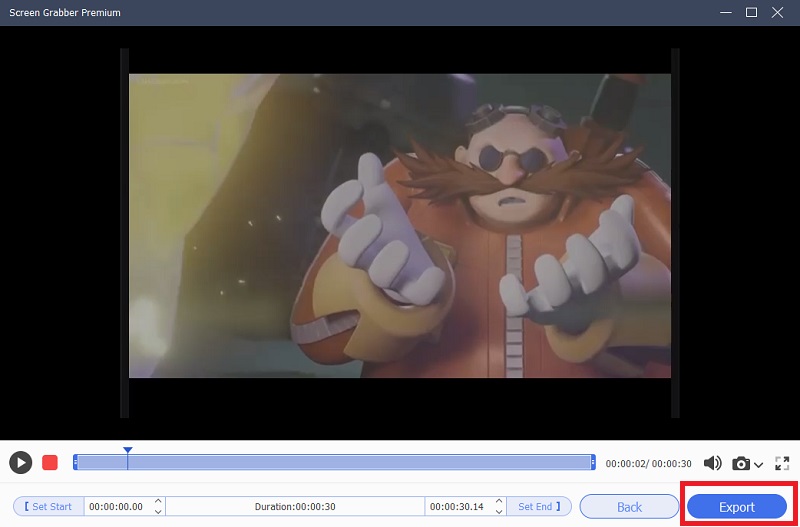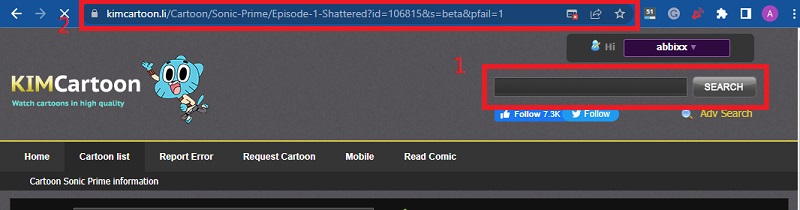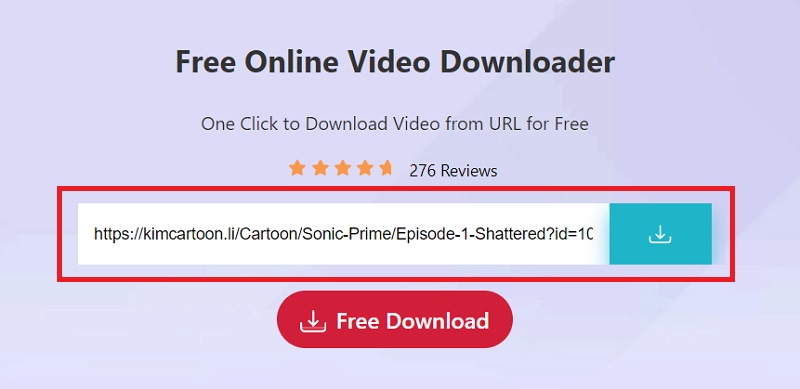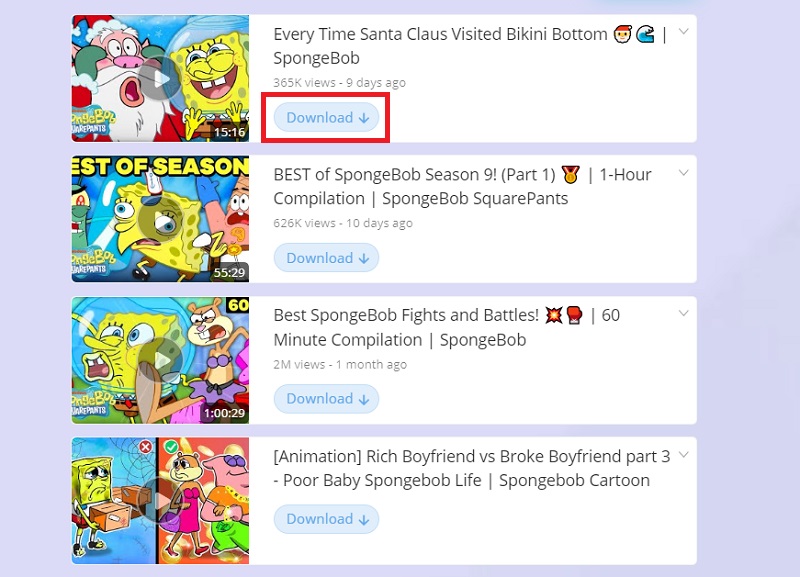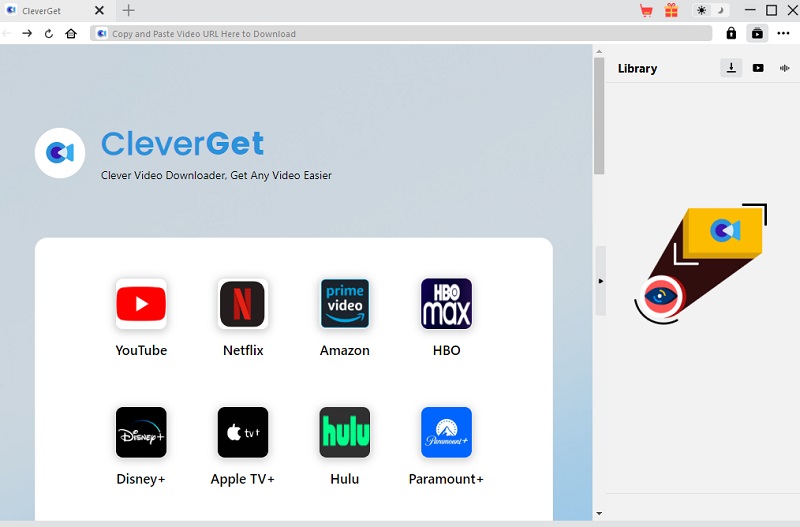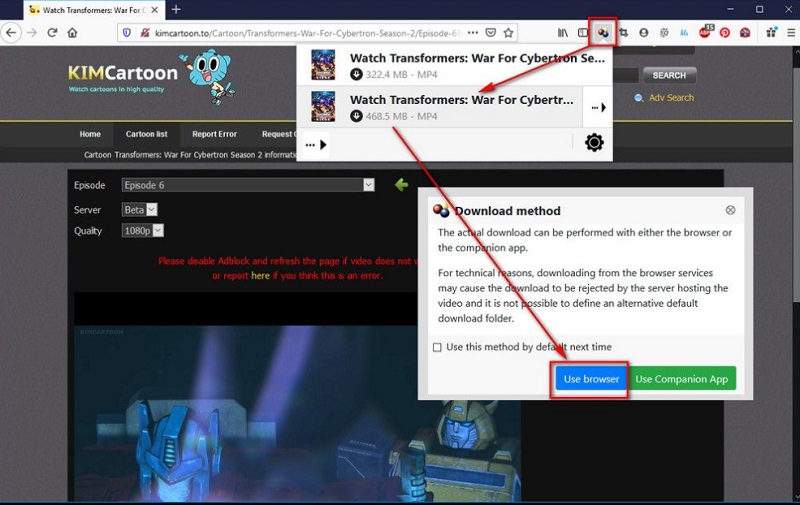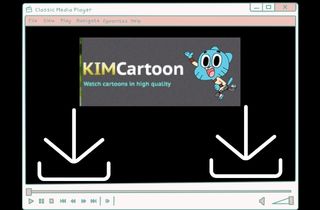
Méthodes pour télécharger des vidéos de KIMCartoon
Méthode 1 : Téléchargez directement le dessin animé dans KIMCartoon
Kimcartoon est un site qui peut diffuser des dessins animés anciens et nouveaux. Il a plusieurs genres de dessins animés que vous pourrez choisir parmi eux. De plus, vous pouvez regarder des dessins animés en qualité HD. Cependant, ce site Web contient de nombreuses publicités qui peuvent vous empêcher de trouver un dessin animé. C'est pourquoi les étapes ci-dessous vous apprendront comment télécharger un dessin animé à partir de KIMDessin animé. Vous pouvez le télécharger à partir de leur site Web. Suivez simplement ce guide étape par étape.
Mode d'emploi:
- Tout d'abord, vous devez vous connecter ou vous inscrire à KIMCartoon. Ensuite, recherchez une vidéo préférée sur le site Web. Allez dans la "barre de recherche" et tapez le titre du dessin animé. Une fois que vous avez trouvé la vidéo cible, cliquez dessus et sélectionnez un épisode.
- Ensuite, vous devez changer le serveur en "FE Server". Vous pouvez le voir dans le coin supérieur gauche du site Web. Déroulez-le et vous verrez FE, HX et Beta, choisissez FE Server. Vous pouvez également télécharger le dessin animé en MP4 sans inscription. Passez à "Beta Server" et lisez la vidéo.
- Pendant la lecture de la vidéo, cliquez avec le bouton droit de la souris et appuyez sur "Enregistrer la vidéo sous". Après cela, une fenêtre apparaîtra sur votre écran contenant vos fichiers. Sélectionnez un dossier dans lequel vous souhaitez enregistrer la vidéo. Renommez-le et lisez la vidéo téléchargée.
Méthode 2 : Enregistrer KIMCartoon à l'aide d'AceThinker Aqua Demo
AceThinker Aqua Démo est un enregistreur de bureau qui vous permet d'enregistrer l'écran de votre ordinateur. Il vous permet d'enregistrer tout l'écran ou de sélectionner une zone spécifique. De plus, vous pouvez également partager une capture d'écran avec Pinterest, Facebook, etc. De plus, il dispose de fonctionnalités d'édition qui vous permettent d'annoter pendant votre enregistrement. En outre, vous pouvez ajouter du texte, des surlignages, des flèches, des dessins et une webcam pour enregistrer votre écran avec votre visage. Aqua Demo peut enregistrer un gameplay, des instructions, des webinaires, des tutoriels, des flux en direct et même des vidéos Web comme KIMCartoon.
Limitation: La version d'essai ne prend pas en charge les fonctions de coupe.
Télécharger gratuitement
Étape 1 Téléchargez et installez la démo AceThinker Aqua
Tout d'abord, veuillez télécharger la démo Aqua en cliquant sur son nom ci-dessus ou en cochant le bouton de téléchargement ci-dessous. Installez le logiciel et attendez que le processus soit terminé. Lancez le logiciel et familiarisez-vous avec l'interface.Étape 2 Ouvrez KIMCartoon et trouvez un dessin animé
Ensuite, rendez-vous sur le site officiel de KIMCartoon. Recherchez un dessin animé que vos enfants veulent regarder. Après l'avoir trouvée, veuillez cliquer sur la vidéo et sélectionner un épisode s'il est disponible pour préparer la lecture.Étape 3 Configurer l'Aqua Demo pour démarrer l'enregistrement
Après avoir lancé le logiciel, cliquez sur "Video Recorder" et accédez à KIMCartoon. Commencez à définir la zone d'enregistrement pour qu'elle s'adapte à la fenêtre de lecture du dessin animé. Vérifiez également le "Son système", assurez-vous toujours qu'il est "activé". Ensuite, appuyez sur le bouton "Enregistrer" pour commencer l'enregistrement.Étape 4 Démarrer l'enregistrement
Une fois que vous avez cliqué sur le bouton "Enregistrer", vous pouvez voir l'icône "horloge". Appuyez dessus et vous pourrez définir la durée de l'enregistrement. Cochez la case "Arrêter l'enregistrement automatiquement" et réglez-la sur "Heure de fin". Une fois que le dessin animé s'arrête, l'enregistrement s'arrête également automatiquement.Étape 5 Sauvegarder l'enregistrement
Lorsque l'enregistrement se termine, une fenêtre apparaîtra automatiquement sur votre écran pour prévisualiser le dessin animé enregistré. Cliquez sur "Exporter" et une autre fenêtre apparaîtra pour définir le nom du fichier, le titre, etc. Après cela, cochez "Complete" et vous pourrez voir la vidéo enregistrée sur l'historique du logiciel. Passez par "Ouvrir le fichier" pour savoir où se trouve la vidéo enregistrée.- Prend en charge l'enregistrement vidéo en résolution 4K.
- Il a un planificateur de tâches que vous pouvez utiliser pour l'enregistrement.
- La version d'essai fournit une sortie d'enregistrement illimitée de 3 minutes.
Méthode 3 : Télécharger le dessin animé en ligne
Téléchargeur gratuit de vidéos en ligne est une application Web qui vous permet de télécharger n'importe quelle vidéo. Vous pouvez l'exécuter dans n'importe quel navigateur, comme Google Chrome, Internet Explorer, Opera, Firefox, etc. De plus, vous pouvez télécharger une vidéo en collant ou en saisissant l'URL. Un autre est que ce téléchargeur est 100% sécurisé et s'adaptera automatiquement à la vitesse de votre connexion Internet pour offrir l'expérience de téléchargement la plus rapide. Vous pouvez l'utiliser comme téléchargeur de vidéos KIMCartoon. De plus, cela fonctionne sur n'importe quel appareil.
Limitation: Vous avez besoin de l'Aqua Clip dans d'autres vidéos téléchargeables.
Étape 1 Trouver un dessin animé
Tout d'abord, rendez-vous sur le site officiel de KIMCartoon. Trouvez ou recherchez un dessin animé dans la barre de recherche que vos enfants veulent regarder. Après cela, copiez l'URL de la vidéo dans la barre d'adresse située en haut du site.Étape 2 Coller l'URL
Deuxièmement, ouvrez un autre onglet et accédez au téléchargeur de vidéos en ligne gratuit AceThinker. Une fois sur le site, vous pouvez voir la barre de téléchargement. Collez l'URL ou entrez le nom du dessin animé et cliquez sur le bouton "Télécharger" à côté.Étape 3 Choisissez la vidéo préférée
Une fois que vous avez coché le bouton de téléchargement, le téléchargeur génère le lien et trouve les vidéos disponibles. Sélectionnez l'une des vidéos que vos enfants veulent regarder. Cliquez sur le bouton "Télécharger" pour télécharger la vidéo.Étape 4 Choisissez une résolution et enregistrez
Après avoir cliqué sur le bouton de téléchargement, une fenêtre apparaîtra contenant la résolution préférée. Choisissez parmi eux, et il est disponible en formats vidéo et audio. Une fois la cueillette terminée, cliquez à nouveau sur le bouton "Télécharger". Un autre nouvel onglet s'ouvrira avec la vidéo. Appuyez sur les trois points "..." que vous pouvez voir dans la vidéo et cochez le bouton "Télécharger" pour démarrer le processus. Une fois le processus terminé, parcourez la vidéo dans votre gestionnaire de fichiers et commencez à regarder.- Vous n'avez pas besoin de télécharger de logiciel sur votre ordinateur.
- Vous n'avez pas besoin de vous inscrire ou de vous inscrire avant de l'utiliser.
- Il a besoin d'une connexion Internet car il est basé sur le Web.
Méthode 4 : Télécharger le dessin animé à l'aide de CleverGet
Obtenir intelligent est un téléchargeur de vidéos en ligne qui vous permet de télécharger des vidéos en ligne, des vidéos en direct, des émissions de télévision, des films, etc. Il prend en charge plus de 1000 sites Web différents comme Youtube, Facebook, Instagram, etc. Et qu'est-ce qui est bien avec cet outil ? Il dispose d'un navigateur intégré que vous pouvez utiliser pour rechercher une vidéo que vous souhaitez télécharger. En outre, c'est une option parfaite pour télécharger une vidéo de KIMCartoon, qui a une résolution 4K jusqu'à 8K UHD. De plus, il peut également s'agir de votre convertisseur KIMCartoon MP4, et vous pouvez télécharger plus de vidéos en un seul lien.
Limitation: Vous ne pouvez télécharger que 3 vidéos en essai gratuit.
Télécharger gratuitement
Mode d'emploi:
- Téléchargez Cleverget et rendez-vous sur le site officiel pour éviter les virus et les logiciels malveillants. Passthrough au processus d'installation. Après cela, lancez le logiciel et copiez le lien du dessin animé depuis le KIMCartoon. Collez-le dans la barre d'adresse de CleverGet.
- Une fois sur le site, vous pouvez voir le bouton "Télécharger" dans le coin inférieur droit de l'outil. Cliquez dessus, puis il détectera les sources disponibles avec différentes résolutions. Une fois que vous avez choisi, cochez le bouton "Télécharger" et attendez que le processus soit terminé.
- Vérifiez la vidéo de téléchargement en cliquant sur l'icône de téléchargement dans la barre latérale droite. Une fois terminé, appuyez sur le bouton "Jouer" pour prévisualiser les vidéos de téléchargement de KIMCartoon. Vous pouvez également localiser la vidéo téléchargée. Accédez simplement à votre "Gestionnaire de fichiers".
- Il prend en charge le téléchargement de liens vidéo en direct M3U8.
- Il vous permet de télécharger l'intégralité de la liste de lecture.
- Il ne prend pas en charge les appareils mobiles.
Méthode 5. Téléchargez des vidéos KIMCartoon avec l'extension de navigateur
À l'aide d'une extension de navigateur, vous pouvez également télécharger des vidéos à partir de KIMCartoon. Avec l'aide de Video Downloadhelper, vous pouvez télécharger des tonnes de vidéos. Aide au téléchargement de vidéos est une extension pour les navigateurs Firefox et Google Chrome. Il vous permet de télécharger des vidéos à partir de différents sites Web. Les principales caractéristiques de cette extension sont qu'elle peut prendre en charge les vidéos HLS et DASH, vous pouvez nommer librement les fichiers vidéo et vous pouvez bloquer les domaines pour masquer les publicités des vidéos détectées. Vous pouvez également configurer l'extension pour convertir la vidéo téléchargée dans votre format préféré.
Limitation: Vous ne pouvez pas télécharger de vidéos depuis Youtube.
Mode d'emploi:
- Téléchargez Video Downloadhelper depuis son site officiel en cliquant sur son nom ci-dessus. Après cela, passez par le processus d'installation et permettez-lui de devenir une extension sur votre navigateur.
- Allez sur le site de KIMCartoon. Recherchez un film d'animation que vos enfants veulent regarder. Cliquez sur cette vidéo et jouez. Vous pouvez voir les boules noires et blanches dans le coin supérieur droit du site Web. Une fois que les trois balles deviennent colorées, cela signifie que certaines vidéos sont disponibles en téléchargement.
- Une fois que les trois balles deviennent colorées, cliquez sur l'icône et sélectionnez-en une parmi les vidéos disponibles à télécharger. Naviguez dans la vidéo téléchargée dans votre gestionnaire de fichiers. Si cette méthode ne fonctionne pas, essayez de changer de serveur.
- Il télécharge des vidéos de presque tous les sites Web vidéo sans perdre sa qualité.
- Cette extension peut également capturer toutes les images d'une galerie.
- Video Downloadhelper n'est pas disponible pour Mac.
Foire aux Questions
Tableau de comparaison
| Logiciels | Capture d'écran AceThinker Pro | AceThinker Téléchargeur de vidéos en ligne gratuit | Obtenir intelligent | Aide au téléchargement de vidéos |
|---|---|---|---|---|
| Prix | Le prix commence à 9.95 $ jusqu'à 39.95 $ pour les particuliers. | Sauvegardes | Le prix commence à 29.97 $ (un an) et 47.97 $ (à vie). | Le prix commence à 12.00 (Euros) et 16.00 $ (Dollars). |
| Préférences linguistiques | Chinois, portugais, français et allemand | Chinois, portugais, français et allemand | Chinois, portugais, français et allemand | Chinois, portugais, français et espagnol |
| Système d'exploitation pris en charge | Windows 8, 8.7, 8.1, 11 et 10 Mac OS X 10.10 au plus récent |
Windows, Mac, Androïd, iOS, etc. | Windows 7, 8, 8.1, 10 et 11 | Windows uniquement |